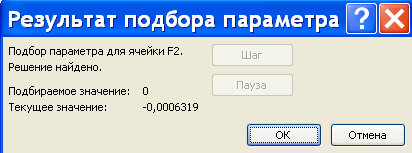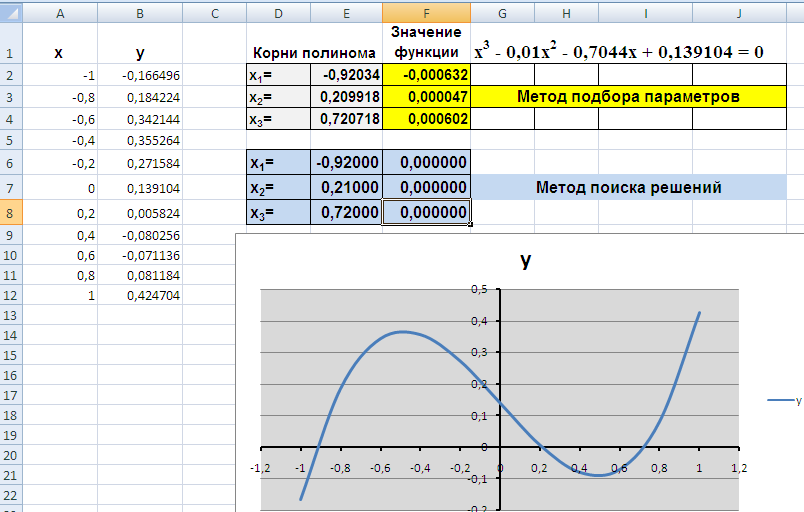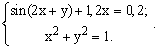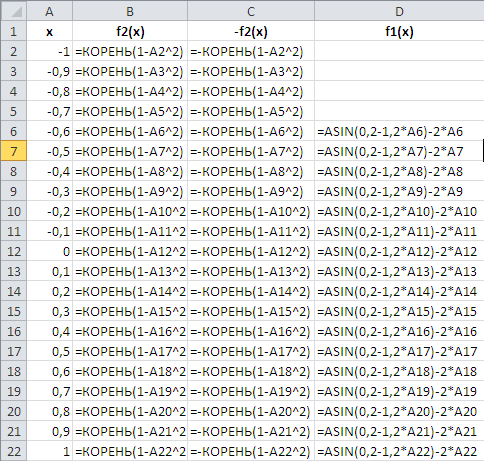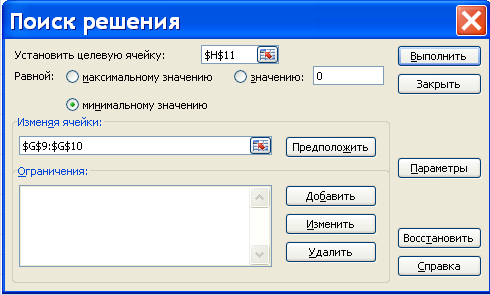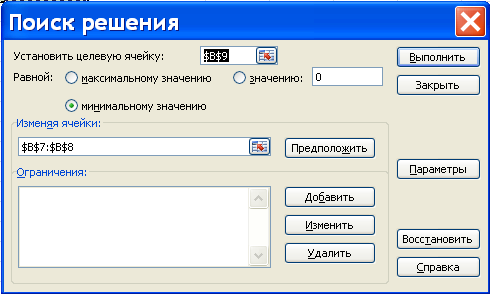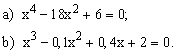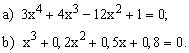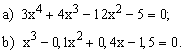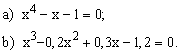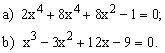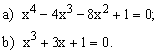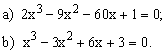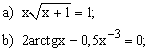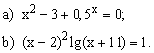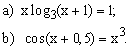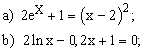Excel_4
.docЛАБОРАТОРНАЯ РАБОТА № 8
Тема: Решение нелинейных Уравнений и Систем
Цель работы: Изучение возможностей пакета MS Excel при решении нелинейных уравнений и систем. Приобретение навыков решения нелинейных уравнений и систем средствами пакета.
ПРИМЕР 1. Найти корни полинома1 x3 - 0,01x2 - 0,7044x + 0,139104 = 0.
Для начала решим уравнение графически. Известно, что графическим решением уравнения f(x)=0 является точка пересечения графика функции f(x) с осью абсцисс, т.е. такое значение x, при котором функция обращается в ноль.
Проведем табулирование нашего полинома на интервале от -1 до 1 с шагом 0,2; т.е. построим и проанализируем график. Результаты вычислений приведены на рис. 1, где в ячейки A2:A12 были введены значения аргумента x, а ячейку В2 была введена формула: = A2^3 - 0,01*A2^2 - 0,7044*A2 + 0,139104. На графике видно, что функция три раза пересекает ось Оx, а так как полином третьей степени имеет не более трех вещественных корней, то графическое решение поставленной задачи найдено. Иначе говоря, была проведена локализация корней, т.е. определены интервалы, на которых находятся корни данного полинома: [-1,-0.8], [0.2,0.4] и [0.6,0.8].
|
Рис. 1 |
Для нахождения корней полинома можно использовать два метода: метод Подбор параметра и метод Поиск решения.
Метод Подбор параметра.
В ячейки E2:E4 заносим приближенные значения x, при которых график пересекает ось Ox, а в ячейки F2:F4 копируем формулу из ячейки B2 (рис. 1а).
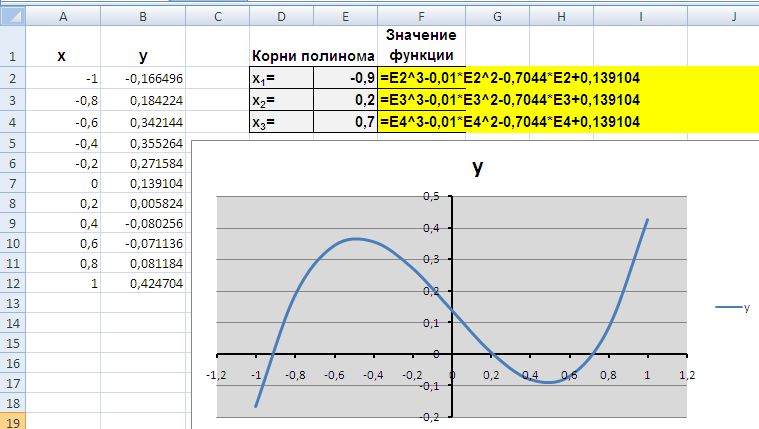 Рис.
1а
Рис.
1а
Поскольку, в точках пересечения графика с осью Ox, значение функции должно быть равным 0, то необходимо подобрать такие значения x в ячейках E2:E4, при которых в ячейках F2:F4 появятся значения, близкие к нулю.
Пункт
меню Данные
![]() Анализ «что если»
Подбор
параметра
и заполнить диалоговое окно следующим
образом (см. рис. 2).
Анализ «что если»
Подбор
параметра
и заполнить диалоговое окно следующим
образом (см. рис. 2).
|
Рис. 2 |
В поле Установить в ячейке: дается ссылка на ячейку, в которую введена формула, вычисляющая значение левой части уравнения (уравнение должно быть записано так, чтобы его правая часть не содержала переменную).
В поле Значение: вводим правую часть уравнения, т.е. 0, а в поле Изменяя значения ячейки: дается ссылка на ячейку, отведенную под переменную. Заметим, что вводить ссылки на ячейки в поля диалогового окна Подбор параметров удобнее не с клавиатуры, а щелчком на соответствующей ячейке.
После нажатия кнопки ОК появится диалоговое окно Результат подбора параметра (см. рис. 3) с сообщением об успешном завершении поиска решения, приближенное значение корня будет помещено в ячейку E2.
|
Рис. 3 |
Два оставшихся корня находим аналогично. Результаты вычислений x2, x3 будут помещены в ячейки E3 и E4 (см. рис. 4).
|
Рис. 4
Метод Поиск решения. В ячейки E6:E8 заносим приближенные значения x, при которых график функции пересекает ось Ox, а в ячейки F6:F8 копируем формулу из ячейки B2 (рис. 4а). Поскольку, в точках пересечения графика с осью Ox, значение функции должно быть равным 0, то необходимо подобрать такие значения x в ячейках E6:E8, при которых в ячейках F6:F8 появятся значения, близкие к нулю.
Пункт меню Данные
Поиск решения
и заполнить диалоговое окно следующим
образом (см. рис. 4а).
|
Рис. 4а
|
В поле Установить целевую ячейку: дается ссылка на ячейку, в которую введена формула, вычисляющая значение левой части уравнения (уравнение должно быть записано так, чтобы его правая часть не содержала переменную). В поле значение: вводим правую часть уравнения, т.е. 0. В поле Изменяя ячейки значения ячейки: дается ссылка на ячейку, отведенную под переменную. В поле Ограничения: с помощью клавиши Добавить вводим ограничения для ячейки E6 (подобные ограничения вводили в Лабораторной работе № 7). Заметим, что вводить ссылки на ячейки в поля диалогового окна Поиск решения удобнее не с клавиатуры, а щелчком на соответствующей ячейке. После нажатия кнопки Выполнить появится диалоговое окно Результат поиска решения (см. рис. 4б) с сообщением об успешном завершении поиска решения, приближенное значение корня будет помещено в ячейку E6. |
|
Рис. 4б Два оставшихся корня находим аналогично. Результаты вычислений x2, x3 будут помещены в ячейки E7 и E8 (см. рис. 4в).
|
Рис. 4в
Как видно из полученных результатов, метод Поиск решений дает более точные значения.
ПРИМЕР 2. Найти решение нелинейного уравнения ex = (2x - 1)2
Переносим правую часть уравнения в левую, с учетом знаков: ex - (2x - 1)2 = 0. В результате получим f(x) = ex - (2x - 1)2 .
Решаем задачу графически, т.е. строим график. Для этого задаем значения x в диапазоне А3:А18, а в ячейку В3 вводим формулу для вычисления значений функции f(x): = EXP(A3)- (2*A3-1)^2 и растягиваем ее вниз (рис.5).
Графическим решением уравнения f(x) будет точка пересечения линии f(x) с осью Ox.
|
Рис. 5 |
На графике видно, что линии f(x) пересекаются ось Ox дважды, т.е. данное уравнение имеет два решения (два корня). Корни этого уравнения можно найти, используя метод Подбор параметра или метод Поиск решения. Рассмотрим оба метода:
Решение методом Подбор параметра.
Из полученного графика (рис. 5) визуально определяем значения x, при которых линия графика пересекает ось Ox и вводим эти значения ячейки E3 и E4. В ячейки F3 и F4 скопируем формулу из ячейки B3.
Далее воспользуемся пунктом меню Данные Анализ «что если» Подбор параметра и заполним диалоговое окно Подбор параметра (см. рис.6).
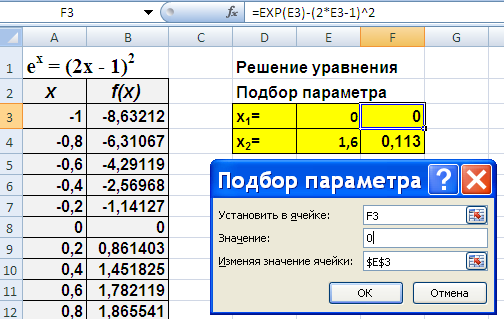
Рис. 6.
|
Аналогично находим второй корень. Результаты поиска решения будут выведены в ячейки E3:E4 (см. рис. 7).
|
Рис. 7 |
Решение методом Поиск решения.
Из графика визуально определяем значения x, при которых график пересекает ось Ox и вводим эти значения ячейки E7 и E8. В ячейки F7 и F8 скопируем формулу из ячейки B3.
Далее воспользуемся пунктом меню Данные Поиск решения и заполним диалоговое окно Поиск решения (рис.7а).
Аналогично находим второй корень. Результаты поиска решения будут выведены в ячейки E7:E8 (рис. 7в).
 Рис.
7а
Рис.
7а
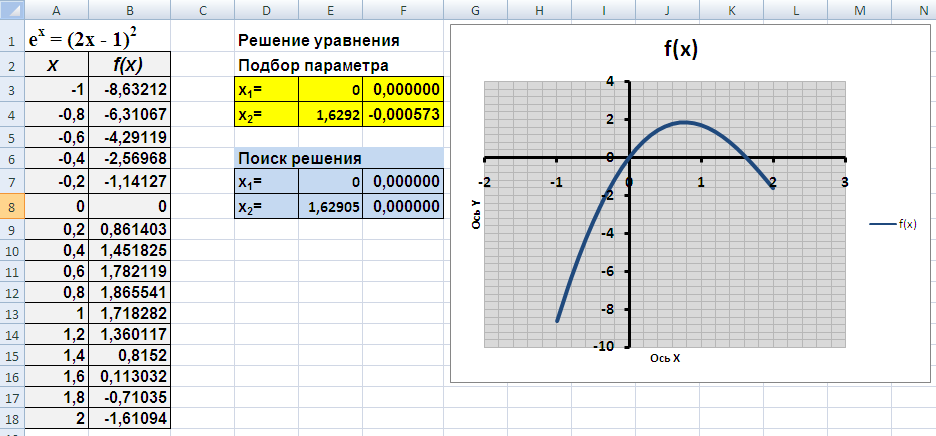 Рис.
7б
Рис.
7б
ПРИМЕР 3. Решить систему нелинейных уравнений заданных неявно:
|
Система содержит две неизвестных переменных X и Y. Поэтому, при решении данной системы нам необходимо найти как значения X, так и значения Y. Прежде чем воспользоваться описанными выше методами решения систем уравнений, найдем графическое решение этой системы. Отметим, что оба уравнения системы заданы неявно и для построения графиков, функций соответствующих этим уравнениям, необходимо разрешить заданные уравнения относительно переменной Y.
Для первого уравнения системы имеем:
|
Выясним ОДЗ полученной функции:
|
Второе уравнение данной системы описывает окружность.
Рассмотрим, как можно решить систему уравнений:
F1(x)=0, F2(x)=0, … Fn(x)=0
с помощью решающего блока (пункт меню Сервис Поиск Решения), который позволяет решать не только оптимизационные задачи, но и обычные уравнения и системы уравнений. Для решения этой задачи ее можно сформулировать одним из следующих способов:
Найти минимум (максимум) функции

при системе ограничений, заданной в виде равенств Fi(x) = 0;
Найти минимум функции

В этом случае задача решается без ограничений.
На рис.10 приведен фрагмент рабочего листа MS Excel с формулами, которые необходимо ввести в ячейки для построения линий, описанных уравнениями системы. Точки пересечения линий изображенных на рис.11 являются графическим решением системы нелинейных уравнений.
|
|
Рис. 10 |
Рис. 11 |
Нетрудно заметить, что заданная система имеет два решения. Поэтому процедуру поиска решений системы необходимо выполнить дважды, предварительно определив интервал изоляции корней (см. ПРИМЕРЫ 1 и 2) по осям Оx и Oy . В нашем случае первый корень лежит в интервалах (-0.5;0)x и (0.5;1)y, а второй - (0;0.5)x и (-0.5;-1)y. Далее поступим следующим образом:
Введем начальные значения переменных x и y для верхней точки пересечений в ячейки G3 и G4, а для нижней точки пересечений в ячейки G9 и G10.
Введем в ячейки H3 и H4 формулы уравнений системы для верхней точки, в ячейки H9 и H10 формулы уравнений системы для нижней точки.
Введем в ячейку H5 для верхней точки и в ячейку для нижней точки H11 формулы функцию цели, так как показано на рис 12.
|
Рис. 12 |
Теперь дважды воспользуемся командой Данные Поиск Решения, заполняя появляющиеся диалоговые окна, так как показано на рис. 13 (верхняя точка) и рис. 14 (нижняя точка).
|
Рис. 13
|
Рис. 14 |
|
На рис.15 приведены результаты вычислений. Сравнив полученное решение системы с графическим, убеждаемся, что система решена верно.
|
Рис. 15 |
ПРИМЕР 4. Решить систему 2-x линейных уравнений:
|
Рассмотрим, как можно решить систему уравнений:
F1(x)=0, F2(x)=0, … Fn(x)=0
с помощью решающего блока (пункт меню Данные Поиск Решения), который позволяет решать не только оптимизационные задачи, но и обычные уравнения и системы уравнений. Для решения этой задачи ее можно сформулировать одним из следующих способов:
Найти минимум (максимум) функции
при системе ограничений, заданной в виде равенств Fi(x) = 0;
Найти минимум функции
В этом случае задача решается без ограничений.
1-й способ. В ячейки B2 и B3 вводим числа 0 (здесь мы будем хранить значения x1 и x2). В ячейки C2 и C3 вводим ограничения: C2 = 2*B2-3*B3, C3 = B2+B3. В ячейку B4 введем функцию цели (эту ячейку мы будем минимизировать): B4 = СУММ(C2;C3) рис. 8. Воспользуемся командой Данные Поиск Решения и заполним появившееся диалоговое окно так, как показано на рис. 8а.
В результате решения поставленной задачи получим решение системы исходных уравнений: x1 = 1,6, x2 = 2,4 (рис. 8б).

Рис. 8
|
Рис. 8а
Рис. 8б
|
2-й способ. В ячейках B71 и B8 будем хранить значения переменных x1 и x2. В ячейки С7 и С8 введем уравнения системы: C7 = 2*B7-3*B8+4, C8=B7+B8-4. В качестве функции цели в ячейку B9 введем формулу = C7^2+C8^2.
 Рис.
8в
Рис.
8в
Через меню Данные Поиск Решения обратимся к решающему блоку (см. рис. 9) и введём условие задачи оптимизации. В результате получаем следующее решение системы: x1 = 1,600000128, x2 = 2,39999949 (рис. 9а).
|
Рис. 9
Рис. 9а |
ВАРИАНТЫ ЗАДАНИЙ
ЗАДАНИЕ 1. Найти корни полинома.
Оба уравнения решить методом Подбор параметра и методом Поиск решения. Сравнить результаты.
№ |
уравнение |
№ |
уравнение |
1 |
|
16 |
|
2 |
|
17 |
|
3 |
|
18 |
|
4 |
|
19 |
|
5 |
|
20 |
|
6 |
|
21 |
|
7 |
|
22 |
|
8 |
|
23 |
|
9 |
|
24 |
|
10 |
|
25 |
|
11 |
|
26 |
|
12 |
|
27 |
|
13 |
|
28 |
|
14 |
|
29 |
|
15 |
|
30 |
|
ЗАДАНИЕ 2. Найти решение нелинейного уравнения.
Оба уравнения решить методом Подбор параметра и методом Поиск решения. Сравнить результаты.
№ |
уравнение |
№ |
уравнение |
№ |
уравнение |
1 |
|
10 |
|
19 |
|
2 |
|
11 |
|
20 |
|
3 |
|
12 |
|
21 |
|
4 |
|
13 |
|
22 |
|
5 |
|
14 |
|
23 |
|
6 |
|
15 |
|
24 |
|
7 |
|
16 |
|
25 |
|
8 |
|
17 |
|
26 |
|
9 |
|
18 |
|
27 |
|